【2023年】初心者向け動画編集ソフト9選!【有料・無料】
- ※当ブログはアフィリエイト・アドセンスによる収益で運営されています。
- 動画編集ソフトの数が多すぎて選べない
- できればフリーソフトで動画編集を始めたいんだけど・・・
- どうせなら、お金を稼げるソフトを教えて!
こういったお悩みにお答えします。
『動画編集を始めたい』と思っても、ソフトの数が多すぎてどれを使えばいいのか分からないですよね。
私も以前そうだったように『よく分からないから、適当なフリーソフトで始めようかな…』と考えてしまいがちです。
しかし、動画編集ソフトはそれぞれ特徴も使い方もバラバラ。あなたの目的に合っていないソフトを選んでしまうと、大事な時間と労力をムダにしてしまうことになるんです。
きっとあなたはこれから何十時間・何百時間もの長い時間そのソフトを使う予定のはず。
だったら、今少しくらいめんどくさくても、しっかりとソフトを選んで動画編集を始めたいですね。
この記事では、現役の動画編集ディレクターである私が初心者の方向けに動画編集するのにおすすめのソフト9選について解説しますので、最後まで読むことであなたにぴったりのソフトが分かります。
無料ソフトでOKです。
- 会社員に絶望し、退職届を叩きつけることを決意
- 動画編集を始め、半年後には月10万円を達成
- 動画編集者として200本以上を納品
動画でサクッと学びたい方はこちら
初心者が動画編集するのにおすすめのソフト9選!

この記事では無料・有料ソフトの両方を紹介しますが、選び方としては
- 動画編集は趣味!
- 自分の動画を編集するだけ
→無料ソフト - 動画編集でお金を稼ぎたい!
- 役に立つスキルを身につけたい
→有料ソフト
このように考えておくのがおすすめです。
それでは、まず無料ソフトから紹介していきます。
- iMovie
- PowerDirector Essential
- DaVinci Resolve
- AviUtl
この4つについて詳しく解説していきますが、ざっくりまとめると
- iPhone・Macユーザー
- 簡単な編集を、手軽にしたい
→①iMovieがおすすめ - 動画にロゴが入っても気にしない
- 有料ソフトを無料体験してみたい
→②PowerDirector Essentialがおすすめ - 無料でも高いレベルの編集をしたい
- カラーにはこだわりがある
→③DaVinci Resolveがおすすめ - ソフトをカスタムするのが好き
- ユーザーが多いソフトがいい
→④AviUtlがおすすめ
こんな感じの使い分けになります。
無料ソフト①:iMovie
iMovieはApple社が販売している無料の動画編集ソフトで、PCでもスマホでも使うことができます。
無料と言っても
- 動画のカット
- テロップ入れ
- BGM・SEの挿入
- エフェクトの追加
- 動画の書き出し
このように、基本的な動画編集はすべて行うことができます。
初心者が使いやすい
iMovieは完全無料なので、誰でも手軽にiMovieを使って動画を編集することができます。
また、編集のテンプレートが用意されているため、テンプレに当てはめて作業をしていくだけでプロが編集したような動画が作れるのです。
初心者の方にとって、一からオリジナルで動画を編集するのは大変なので、テンプレートを上手く使いながら編集に慣れていきたいですね。
ロゴが入らない
無料の編集ソフトの中には、メーカーやソフトのロゴが勝手に入ってしまうものがあります。
iMovieでは書き出した動画にロゴが入るようなことはありませんので、安心して使えますよ。
Airdropを使って共有できる
AirdropはiPhoneなどに搭載されている、無線でのデータ交換システムです。iPhoneユーザーで頻繁に利用している方も多いのではないでしょうか。
このAirdrop機能を使うことで、編集した動画をMacbookやiPhone間でスムーズに共有することができます。自分のデバイスだけではなく、友達同士で共有したりもできて便利ですよ。
使えるのはAppleユーザーのみ
iMovieはMac・iOS向けのソフトなので、Windowsユーザー・Androidユーザーは使うことができません。
そのため、OSを問わないソフトよりもユーザーの数は少ないのが現状です。
『別に他の人がiMovie使ってるかどうかなんて関係ないじゃん』と思うかもしれませんが、ユーザー数が少ないとネット上の情報量も少なくなってしまいます。困ったときに検索しても、『なかなか解決策が見つからない』なんてことも起こりやすくなってしまうんですね。
複雑な編集はムリ
例えば、複数のカメラを組み合わせたマルチカメラ編集など、複雑な編集には対応できません。また、テロップの位置を変えられなかったり、使えるフォントもしょぼかったりと…ちょっと残念な点もあります。
あくまで初心者が手軽に編集するためのソフトだと割り切って使いましょう。
無料ソフト②:PowerDirector Essential
無料で試してみたい方におすすめ
PowerDirector EssentialはCyberLink者が販売している動画編集ソフトです。
もともと『PowerDirector』という有料ソフトがあり、その無料体験版としてリリースされています。PC・スマホどちらでも使うことができ便利ですね。
PowerDirector Essentialでできること
無料体験版であっても、PowerDirectorと同じく
- 動画のカット
- テロップ入れ
- BGM・SEの挿入
- エフェクトの追加
- 動画の書き出し
など、基本的な編集をする上で困ることはないでしょう。ただし、体験版では4Kサイズの動画を読み込んだり書き出したりすることはできないため注意しましょう。
一般的なYouTube動画は4Kの半分のサイズ(1920×1080)が最高画質なので、YouTube動画の編集に関しては心配いりません。
複雑な編集にも対応可能
もともとのPowerDirectorが有料ソフトということもあり、その体験版のPowerDirector Essentialも
- マルチカメラ編集
- 手ブレ補正
- モーショントラッキング
などの高度な編集機能を持っています。
動画の右下にロゴが入ってしまう
使える機能は豪華なのですが、体験版で出力した動画の冒頭部分には、右下に『PowerDirector』というロゴが入ってしまいます。
これは正直…嫌ですよね。
ロゴを消したければ有料の製品版を購入する必要があります。有料版は月517円と安いので、体験版を使ってみて気に入った場合は製品版にアップグレードしましょう。
ユーザー数が国内1なわけではない
公式サイトに行くと『国内販売シェアNo.1』と書いてはありますが、PowerDirectorを使っている動画編集者は見たことがありません。
『〇〇のサイトでは一番売れているよ』くらいの感じなのでしょう。『みんなPowerDirectorを使ってるんだ!』と勘違いしないように注意です。
YouTuberの方や、趣味の範囲で高クオリティな編集をしたい方におすすめするソフトです。
気になった方は30日間無料で体験してみましょう。
無料ソフト③:DaVinci Resolve
DaVinci ResolveはBlackmagic Designという会社が販売している動画編集ソフトです。もともとはPC用の有料ソフトですが、現在はPC版に加えiOS版でも無料版が提供されています。Androidユーザーの方はPC版一択ですね。
無料版では4Kを超える画質の動画を編集できないことや、電話・メールでのサポートが受けられないなど有料版との違いがありますが、それほど問題にならないでしょう。
無料版でもかなりレベルの高い編集機能を備えていますので、使いこなせばプロ並みの動画を作ることができます。
カラーグレーディングが強み
DaVinci Resolveの強みは、なんと言ってもカラーグレーディングです。
カラーグレーディングとは、ざっくり説明すると『動画の色を調整すること』です。
例えばドラマや映画などで、主人公が昔(幼いころ)の風景を思い出すシーンがあったとします。さて、そのシーンはどんな色でしょうか?

多くの方がグレー・セピア色・茶色などを思い浮かべますよね。これは撮影時の風景が本当にセピア色なわけではなく、映像の色を調整することにより懐かしさを演出しているのです。
こうした編集に役立つのがカラーグレーディング。あなたが感動した映画のワンシーンにも、きっと演出のためのカラーグレーディングがなされていることでしょう。
カラーグレーディングはやっぱりDavinciなのかなぁ
premiereでもノードを使って調整が出来るようにして欲しい
やっぱりソフトを行き来するのは苦手My Davinci Resolve Color Grading Process – Simple & Effective! https://t.co/GoIh1luFGq @OLtaeko #むびぽけ#mova
— Lefty Create (@yu_i_chan) April 19, 2022
このように、普段はPremiere Proという有料ソフトを使っているにもかかわらず、カラーグレーディングだけはわざわざDaVinci Resolveに切り替えている編集者もいるほどです。
なお、『カラーグレーディングすると、具体的にどれくらい変わるの?』ということについては以下の動画が分かりやすいです。
AviUtl
AviUtlは『KENくん』という方が開発をしている無料ソフトです。リリース開始日は20年近く前と、とても歴史のあるソフトですね。
さまざまなプラグインでパワーアップ
AviUtlには、有志の方が開発したさまざまなプラグインがあります。
これらのプラグインを導入することでAviUtlの機能がどんどん拡張され、より幅広い編集ができるようになるのです。必要なプラグインを選んで導入していくことで自分好みにカスタマイズできるのです。
例えば、もともとAviUtlは『音声加工が弱い』と言われ続けてきたのですが、プラグインを入れることでこの弱点も克服することができます。
一方で、プラグインは個別に選んだりダウンロードしたりする必要があるため、『めんどくさいな』と思う方もいるかもしれませんね。
ネット上の情報量が多い
AviUtlは歴史が長いため、ユーザー数が多く、ネットにはたくさんの情報が出回っています。
そのため、困ったときに検索すると解決策が見つかる可能性が高いです。マイナーなソフトだと情報が少なくて大変なんですよね。
仕事で使うなら有料ソフトが必要
ここまで無料ソフトを紹介してきました。ご自身がYouTuberの方や趣味で動画編集を始めたい方はこれらの無料ソフトを使うのがおすすめです。
動画というコンテンツがとても身近な現代。お金をかけず、気軽に動画編集を始めてみましょう。
一方、もしあなたが『動画編集でお金を稼ぎたい』『将来役に立つスキルを身につけたい』と考えているのなら、ここから紹介する有料ソフトを使うのがおすすめです。
無料のソフトを使ってお金を稼ぐのはとても難しく、おそらく挫折してしまうでしょう。というのも、過去の私がそうだったからです。私の失敗談は後ほど紹介しますね。
動画編集の仕事を依頼するクライアントとしては、しっかりとしたソフトを使いこなせる編集者にお願いしたいと思うのが普通です。
無料ソフトだとたまにしかアップデートがされないものもありますので、セキュリティ面も心配ですしね。
もしあなたが無料ソフトしか使えない場合、『編集ソフトはなんでもいいよ』という仕事しか受注することができないので、仕事の幅が狭まってしまいます。
有料ソフトの中でも特にAdobe Premiere Proを指定するクライアントが多いため、ソフト選びで不利になりたくない方はPremiere Proを選んでおくのがおすすめです。
では、ここからは有料ソフトを見ていきましょう。
- Final Cut Pro
- Premiere Pro
- After Effects
- Premiere Rush
- Premiere Elements
順番に紹介していきます。
有料ソフト①:Final Cut Pro
※Final Cut ProはWindowsに対応していませんので、Windowsユーザーの方はこの項目を読み飛ばしてください。
Final Cut Proは、いわゆるプロ向けのソフトです。
Final Cut Proを使っていて、機能面で不満に感じることはまずないでしょう。
同じMacユーザー向けの編集ソフトということで、よく『iMovieの上位互換』と言われています。
Final Cut Proは買い切り型
Final Cut Proは、Premiere Proのライバルとしてよく名前が挙がるソフトです。
『どちらを選べばいいの?』と初心者の方がよく悩むポイントですが、最も大きな違いは『買い切り型かどうか』でしょう。
Final Cut Proが買い切り型のソフトなのに対して、Premiere Proは月額・年額制(いわゆるサブスク型)となっています。
買い切り型だと、一度お金を支払えばずっとソフトを使い続けられるため、安心感があるという方も多いのではないでしょうか。
買い切り型のソフトを探しているMacユーザーの方におすすめのソフトです。
なお、サブスク型のメリット・デメリットについて詳しくは以下の記事で解説しています。

最安値でAdobe Premiere Proを買う方法!
有料ソフト②:Adobe Premiere Pro
Premiere ProはAdobe社が販売している動画編集用のソフトです。
プロ御用達のソフトなので、編集機能は文句なし。私も2年近くPremiere Proを使っていますが、今後他のソフトを使うことはないでしょう。
もしあなたがPremiere Proを使えるようになると、最短で効率よく動画編集でお金を稼ぐことができます。
動画編集を仕事にしたい方・役に立つスキルを身につけたい方におすすめ。もちろんWindows・Macを問わず利用できますよ。
購入方法によるのですが、月2,000~3,000円くらいの費用がかかってしまうため『ちょっと高いな…』と思う方もいるでしょう。
実は私もそう思って無料ソフトで動画編集を始めたのですが、途中で慌ててPremiere Proに変更することになってしまいました。
結構な時間と労力をムダにしてしまったので、私と同じ目に遭わないように、しっかりとソフトを選んでくださいね。
では、『なぜPremiere Proが必要なのか』『他のソフトではダメなのか』その理由3つを見ていきましょう。
- 採用の条件としているクライアントが多い
- 勉強しやすい
- 関連ソフトが充実している
順番に解説していきます。
1.採用の条件としているクライアントが多い
これがPremiere Proを選ぶべき最大の理由です。
動画編集者を募集しているクライアント・ディレクターの多くは『Premiere Proが使えること』を採用の条件としています。
一例を見てみましょう。
Twitter上での募集
【動画編集者募集】
※フリーランスの方限定です。【単価】
1万円〜2万円程度【条件】
Premiere Pro,
Photoshopが使える
月3本〜の編集が可能な方興味がある場合は
・経歴(学歴含む)
・過去作品
・リソース空き状況(週の稼働時間)上記を記載の上DMお願いします!
— タカハシカツヤ/動画編集 (@ochamizuiro) September 23, 2021
【動画編集者様募集📹】
▶︎ジャンル
・Youtube動画編集(素材10分程度)
・エンタメ、ビジネス系
▶︎作業内容
・カット、テロップ入れ
▶︎単価
・1本3000円(単価アップ検討)
▶︎条件
・Premiere Pro
・2日〜3日に1本納品
・連絡がスムーズな方過去に編集した動画を添えてDMお待ちしてます!
— かずきん@年収500万捨てて動画編集 (@kazukinpapa) September 22, 2021
このように、もしあなたがPremiere Proを使えないと応募できる案件の幅がとても狭くなってしまうのです。
私が無料のソフトを諦めてPremiere Proを選んだのもこれが原因。
『動画編集の仕事ってどんな感じなんだろ?』と思って何気なくクラウドソーシングサイトやTwitterで調べたところ、Premiere Proが必要な案件の多いこと多いこと…。
『もしかして、Premiere Pro使えないと、お金を稼ぐとか無理ゲ―では?』と気づき、慌ててソフトを購入したのです。
もしあのまま無料ソフトを使い続けていたら、いつまでも仕事をもらうことはできなかったでしょう。
『Premiere Proが使えます!』という動画編集者と、『〇〇(無料ソフト)が使えます』という動画編集者では価値が全然違うんですよね。
この業界でスタンダードになっているPremiere Proを使えると、効率よく立ち回り、仕事をすることができます。
2.勉強がしやすい
業界スタンダードということは、Premiere Proに関してネット上に転がっている情報の量が多いということです。
例えば
| 検索キーワード | ヒット数 |
| Premiere Pro 使い方 | 1,070,000件 |
| Final Cut Pro 使い方 | 629,000件 |
| PowerDirector 使い方 | 307,000件 |
このように、ネットで検索したときに多くの情報が出てきます。
情報量が多いとネット上にある解説動画やブログの数も多いため、勉強していくのも楽ですよね。
私も初心者の頃はこういった動画を見ながら勉強していました。
多くの動画の中から自分が気に入った・分かりやすい動画を選んで勉強していけるのはいいですよね。
また、動画編集を続けていると、ソフトの使い方で分からないこと・困ったことが必ず発生します。
そんなとき、使っているソフトの情報量が少ないと、同じ症状の方や解決策が見つからず解決までに多くの時間や労力がかかってしまうのです。
これでは勉強やスキルアップが大変ですし、解決法がいつまでも分からないことだってあるでしょう。
そのため、これから動画編集を始める方は最も勉強しやすく、困ったときの解決策も見つけやすいソフトを選ぶのがおすすめです。
3.関連ソフトが充実している
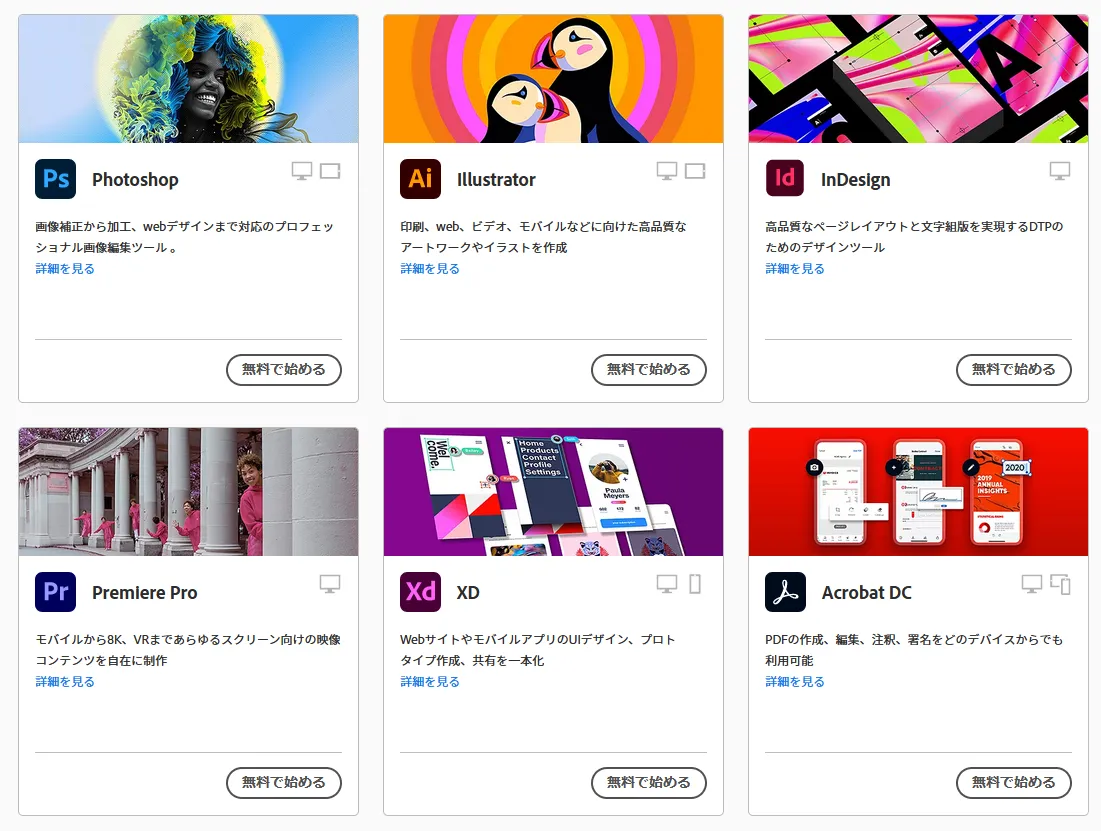
出典元:Adobe公式
Adobe社は、Premiere Pro以外にも非常に便利なソフトを作っています。
具体的には、Photoshop・Audition・After Effectsなど。Photoshopは特に有名なので、名前を耳にしたことがあるのではないでしょうか。
この3つのソフトはそれぞれ「画像」「音声」「エフェクト」に特化しており、組み合わせることによってPremiere Proだけでは手が届かない高度な編集が可能になります。
同じ会社のソフトなので、Premiere Proとの互換性もばっちりです。
例えば、動画の音声にノイズが入ってしまっている場合は『Auditionでノイズを除去してからPremiere Proで編集する』といった作業を行います。
また、YouTubeに動画を投稿するとき必須となるサムネイルの多くはPhotoshopで作られています。
- フリーソフトひとつで動画編集をしている人
- 有料のAdobeソフトをいくつも組み合わせて編集している人
この両者を比べると、後者の方が圧倒的に編集の幅が広そうですよね。
もちろん、編集の幅が広い編集者の方が条件のいい案件を取りやすいため稼ぎやすくなります。
先輩編集者の皆さんのPremiere Pro口コミ
Premiere VS Final Cut
編集をガシガシするタイプの人にはPremiere proの方が使いやすいと思います。
編集内容が複雑になればなるほど、Final Cutのマグネティックタイムラインが煩わしくなる人は多いんじゃないかと思います。
— すずしろ│動画編集講師 (@suzu_edit) September 17, 2021
Premiere proが使いやすすぎてAviutlに戻れない気がする
— さぶいちばん (@tsuneninemuize_) September 19, 2021
「無料の動画編集ソフトを使ってるんですが、いつから有料へ切り替えれば良いですか?」
▶︎結論、このツイートを見たらすぐにPremiere Proを契約するべき!
…と家電屋で売ってる買い切り1万円のソフトで5年間動画編集をやってた男は思うのです。動画編集するならPremiere Pro一択。
— いいださん®︎|ビジネスアニメーション (@iida_shi) September 22, 2021
Premiere Proを公式サイトから申し込むのは待って!
『じゃあPremiere Proを買おうかな…』と思った方も、ちょっと待ってください。
そのまますぐに公式サイトから契約すると、多くの場合損をしてしまいます。
もうちょっとだけ勉強して、Premiere Proをお得に手に入れませんか?
初期費用が少ないほど、動画編集を気軽に始められますし、途中でやめてしまった場合の損失も少なく済みますよ。
Premiere Proを最もお得に購入する方法は以下の記事で詳しく解説しています。

最安値でAdobe Premiere Proを買う方法!
有料ソフト③:After Effects
こちらもAdobe製の有料ソフトです。Adobeはたくさんのソフトを作っているのでややこしいですね。
After Effectはエフェクトに特化したソフトです。
Premiere Proがなんでもできるオールラウンダーなソフトであるのに対し、After Effectsは『一点集中型』のソフトと言えるでしょう。
表にまとめるとこんな感じです。
| 編集ソフト | Premiere Pro | After Effects |
| 得意なこと | オールラウンドな編集 | エフェクトに特化 |
| 適している動画の長さ | 長い | 短い |
| 稼ぎ始めるまでの期間 | 〇 短い | △ 長い |
| 案件の単価 | △ 低い | 〇 高い |
After Effectsを使いこなせるようになると、高いレベルのアニメーション動画を作ることができます。
そのような仕事は一般的なYouTube動画の編集よりも単価も高いため、大きくお金を稼ぐことができるのが魅力ですね。
しかし、複雑なエフェクトを使いこなすまでには長い時間がかかるため、稼ぎ始めるまでの期間が長くなってしまうのが悩みどころ。
『いつまで経っても稼げない』という状況だと、動画編集を続けているのもつらくなってしまいます。
半年も1年も稼げないままの状況で、モチベーションを保ったまま勉強できるでしょうか?
私は多分ムリです。笑
では、どうすればいいのでしょうか?
- はじめから高単価の案件を受注したい!
- でも、After Effectsって難しそう…
- 独学でやっていけるんだろうか
こんな方は、試しにプロに相談してみるのがおすすめです。
ムークリというAfter Effectsに特化した動画編集スクールがありますので、一度相談に乗ってもらうといろいろな疑問が消えるでしょう。
もちろん相談は無料なので安心してください。
受講生の90%が動画編集未経験者なので、あなたが初心者でも気後れする必要はありませんよ。
なお、After EffectsとPremiere Proの違いについて、詳しくは以下の記事で解説しています。
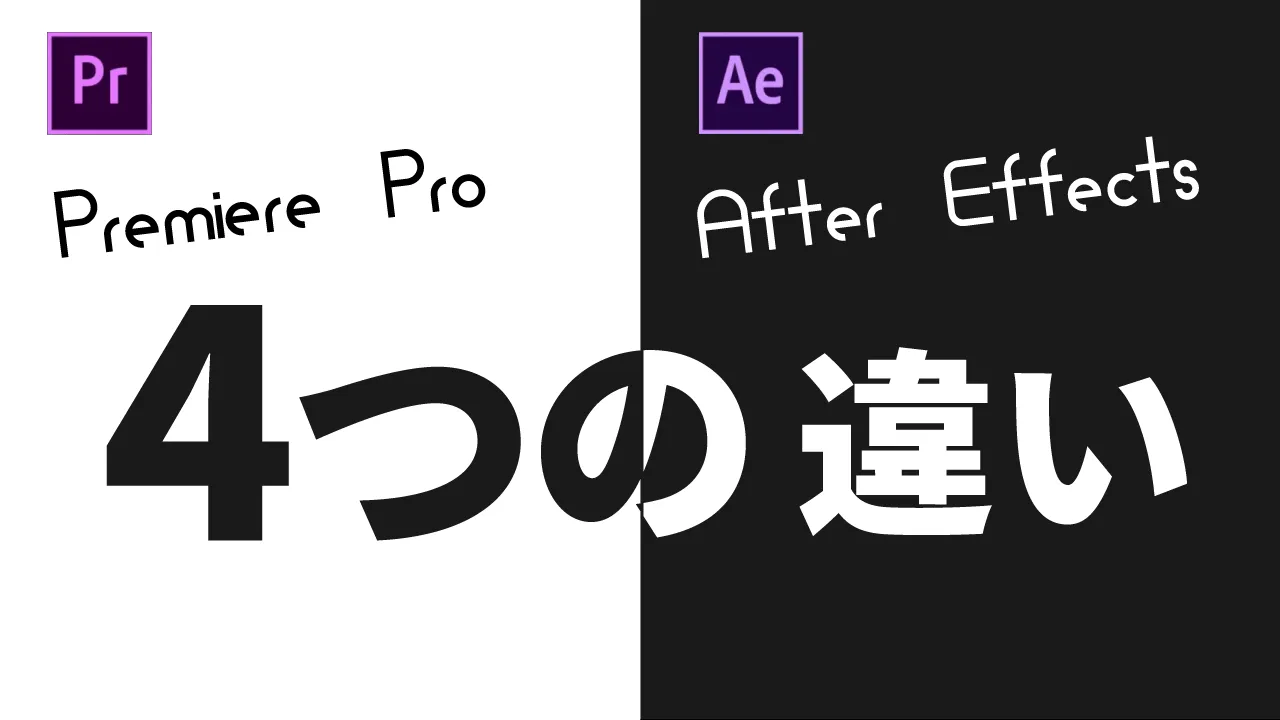
4つの違いを解説!
有料ソフト④:Premiere Rush
『趣味で動画編集をしたいけど、Androidのスマホしか持ってないよ』という方向けのソフトです。
AndroidユーザーはiMovieが使えませんし、PowerDirector Essentialではロゴが入ってしまいますからね。
同じAdobe社の製品であるPremiere Proとの違いを表にまとめると、このような感じです。
| 編集ソフト | Premiere Pro | Premiere Rush |
| 機能面 | なんでもできる | スマホ用の簡易版 |
| 価格 | 月1,800~2,700円 | 月980円 |
| 必要なマシン | 高スペックPC | スマホでもOK |
| どんな人向け? | 動画編集を仕事にしたい人 | スマホで簡単な編集をしたい人 |
Premiere Rushは『スマホでもPremiere Proを使いたい』という方向けのソフト。
とは言っても、Premiere Proをそのままスマホに移植するのは複雑・重すぎるので、かなりシンプルになっています。いわゆる簡易版ですね。
もっと詳しく知りたい方向けに、以下の記事で解説しています。

4つの違いを解説!
有料ソフト⑤:Premiere Elements
Premiere ElementsもPremiere Proと同じAdobe社の動画編集ソフトです。上で紹介したPremiere Rushと異なり、こちらはPC専用のソフトですね。
この2つを比べてみると、以下の表のようになります。
| 編集ソフト | Premiere Pro | Premiere Elements |
| 編集機能 | なんでもできる | 簡易版 |
| 操作性 | 完全にマニュアル | オートマ |
| 価格 | 月1,800~2,700円 | 17,800円(買い切り) |
| 必要なマシン | 高スペックPC | 高スペックPC |
| どんな人向け? | 動画編集を仕事にしたい人 | 趣味で簡単な編集をしたい人 |
Premiere Elementsは、『難しいことはしたくない』という初心者の方向けに機能と操作を簡略化したソフトです。
決まったテンプレート通りに作業を進めていく感じはiMovieと似ていますね。
Premiere Proと異なり仕事で使うことはできませんが、趣味での動画編集をなるべく簡単に済ませたい方におすすめのソフトです。
詳しくは以下の記事で解説しています。

5つの違いを解説!
月10万円稼げるようになれば、PC代もソフト代も回収できる

動画編集初心者の方にお伝えしたいのは『PC代・ソフト代をケチるよりも、一刻も早く動画編集で稼げるようになることが大事ですよ』ということです。
動画編集を始めて半年後に
- 無料ソフトを使っていて全然稼げない人
- Premiere Proでバリバリ稼いでいる人
どちらになりたいかは明らかでしょう。
私も動画編集用に15万円くらいのPCを買ったのですが
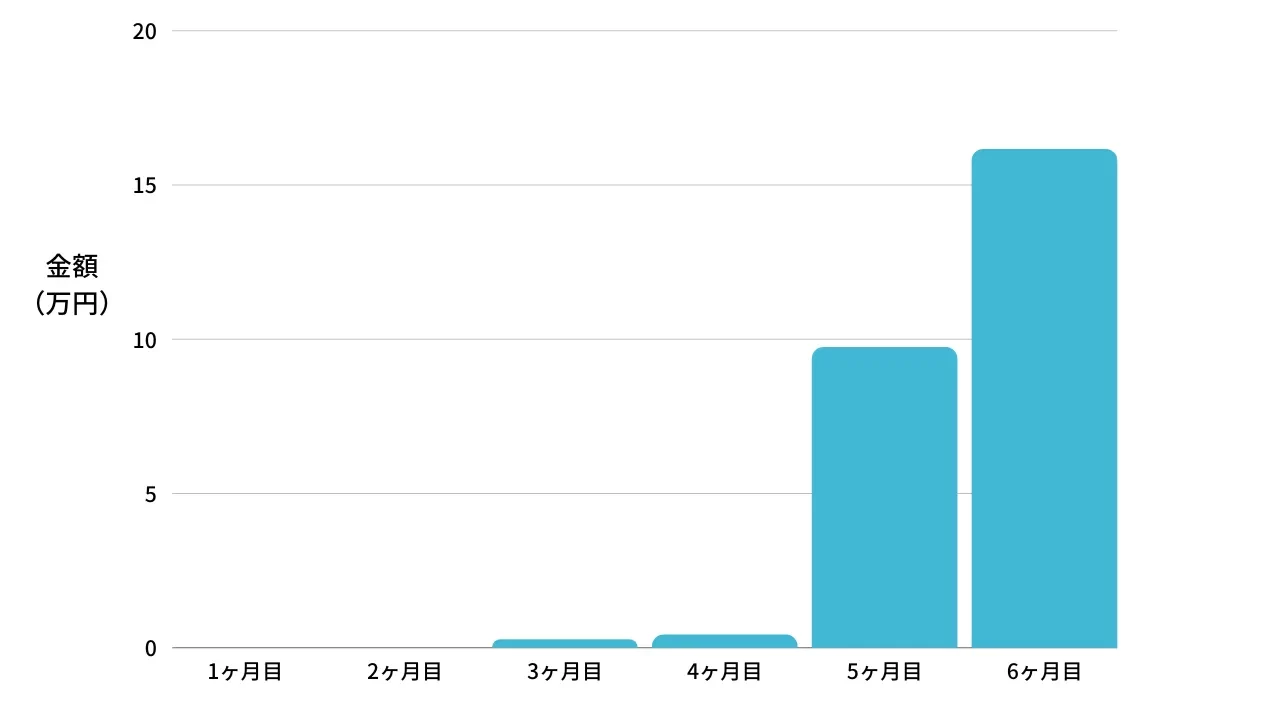
このグラフのように売り上げを伸ばしていくことができ、PC代もPremiere Pro代も6ヶ月目にはすべて回収できています。
これから動画編集を始める方はPC代・ソフト代は必要経費と割り切り、最短で効率よく稼ぎ始めましょう!
独りで悩むのはしんどくないですか?

『動画編集って難しい…』
『今の勉強の仕方で大丈夫なんだろうか』
『誰か!手取り足取り教えて!』
動画編集スクールならそんな悩みがすべて解決します。
プロの講師が作ったカリキュラムにしたがって迷わずにスキルを習得できるうえ、分からないことはなんでも質問してOK。
あなたをサポートしてくれるのはプロの動画クリエイター。
動画編集のスキルだけではなく、案件獲得のポイントや営業の仕方なども短期間で身につけることができます。
挫折せずに最短で結果を出したい方は以下の記事を読んでみてください。
あなたにぴったりのスクールが見つかりますよ。
>>【13校に厳選】後悔しない!おすすめの動画編集スクールランキング
『プロがおすすめする初心者向け動画編集ソフト7選!』のまとめ
- 動画編集が趣味なら無料ソフトでOK
- 稼ぎたいなら有料ソフトが必要
- ソフト代をケチるより
動画編集で早く稼いでしまおう
最短で稼ぎませんか?
ここまでお読みいただきありがとうございました!
